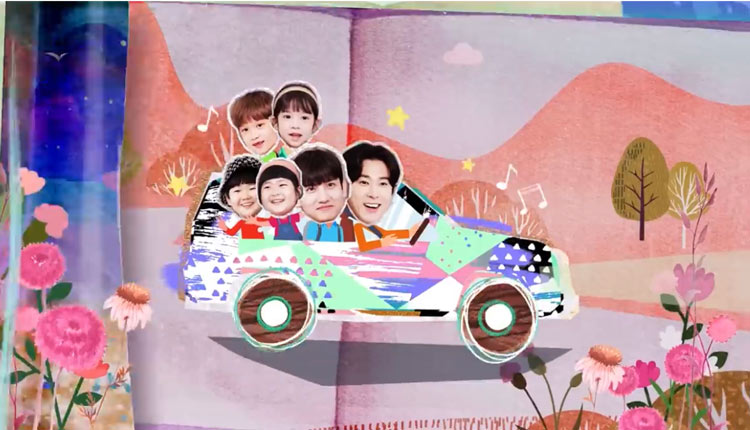
※2022年6月15日更新
最初に、日本語字幕視聴できるか確認する
YouTubeの日本語字幕が付いていなくても、
他の言語(韓国語、英語など)の字幕がついていれば
日本語に翻訳して見ることが出来ます。
つまり、YouTubeを日本語字幕で見る場合、
他の言語で字幕がついている動画に限ります。
日本語字幕にできるかを最初に確認します。
▼画面をタップします(場所はどこでもOK)。
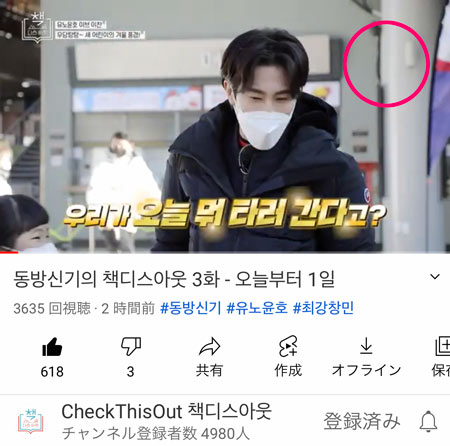
▼動画部分がグレーになって …をタップ
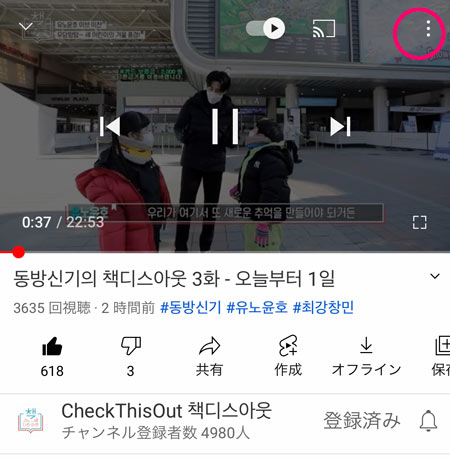
▼字幕がついているか確認。
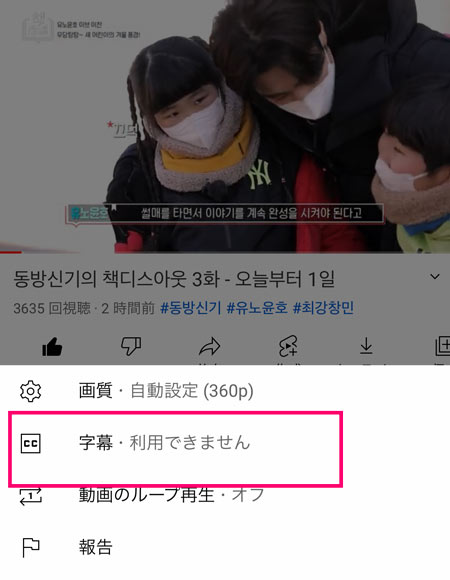
★字幕がついていないのでYouTubeでの日本語変換は出来ません。
▼日本語字幕で視聴できるのはこのタイプ

▼タップすると言語が確認出来ます。
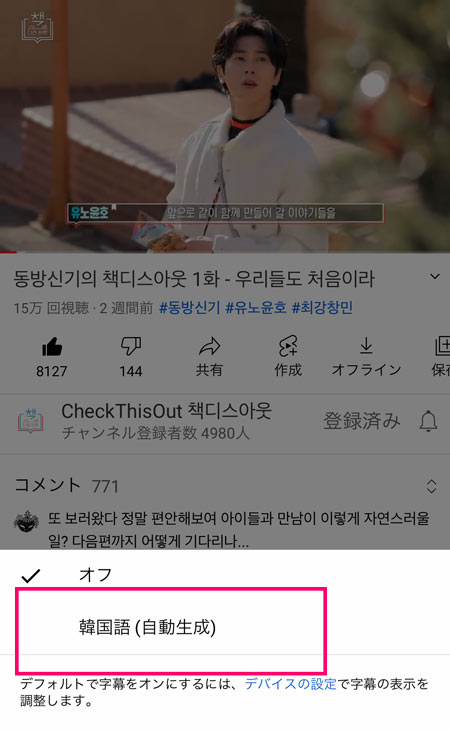
★字幕で視聴できる場合、2種類のパターンがあります。
1.日本語字幕が最初からある場合
2.日本語字幕以外(日本語字幕なし)の字幕がある場合
2種類の場合、それぞれ紹介します。
1.日本語字幕が最初からある場合
①動画の画面(どこでもOK)をタップしてグレーにして右上の点々をタップ
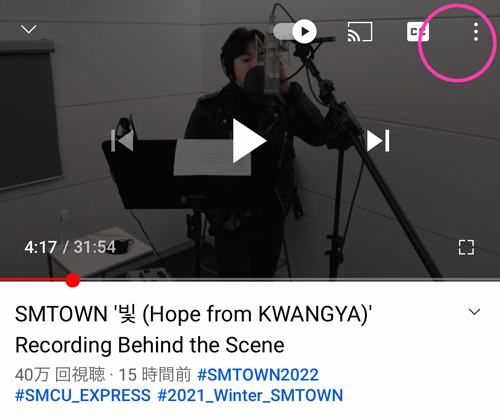
②”字幕・オフ”をタップ
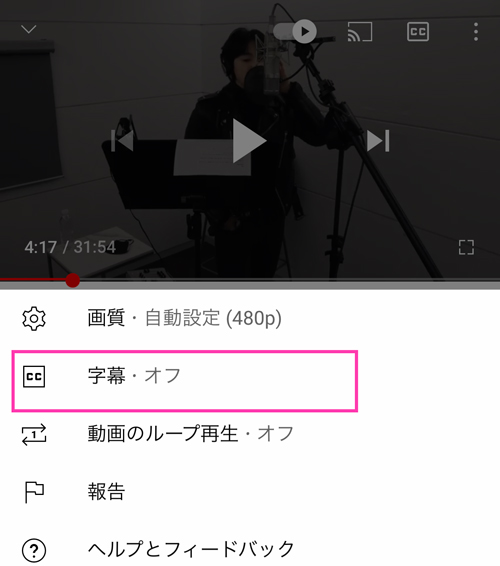
③日本語を選択
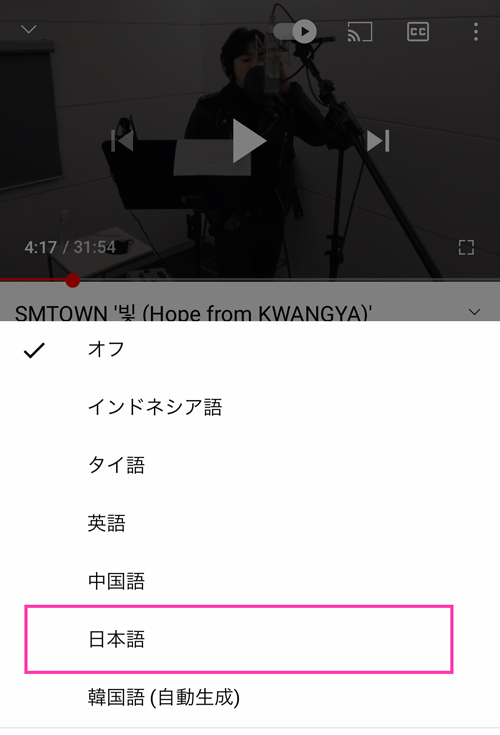
④字幕・日本語
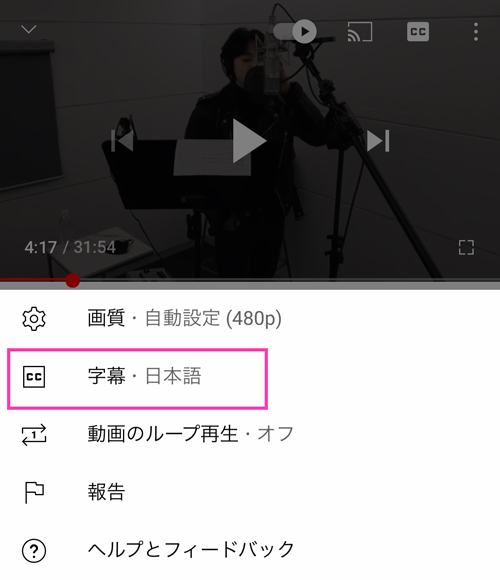
⑤”字幕がオンになりました(日本語)” スマホの画面下に表示されます。
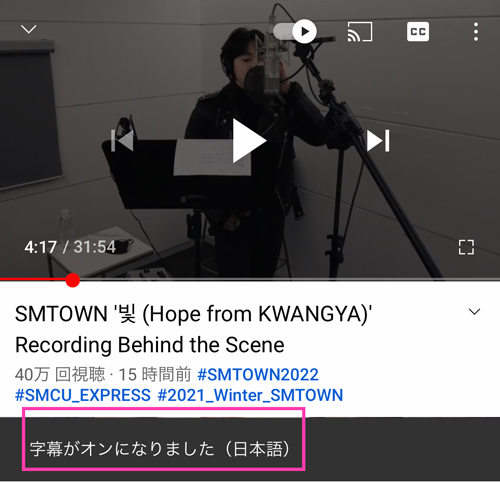
⑥字幕入りました(#^.^#)
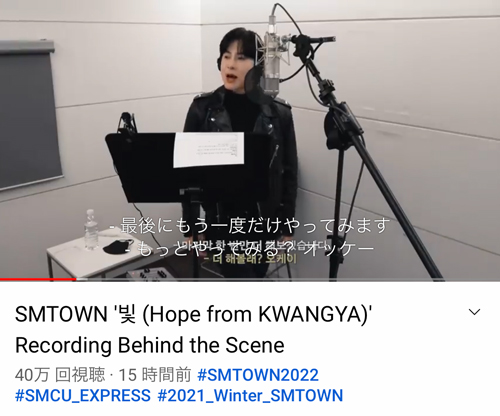
※字幕を消したい時は同様に字幕の設定部分を”オフ”にします。
2.韓国語、英語など日本語以外の字幕がある場合(日本語字幕なし)
日本語字幕が無い場合、英語字幕があるものは英語→日本語への変換をおすすめします。翻訳のズレが少ないです。
英語字幕が無く韓国語字幕のみの場合、”韓国語”→和訳に変換しますが、和訳が少し変な箇所もあります(内容は大体わかります)。
※PC版は以下手順の⑦〜⑫を参考にしてください。
YouTubeをPC(パソコン)で視聴する場合、日本語字幕表示が出来ます。
スマホも同じ様にPC版として見ることにより日本語字幕を表示出来ます。
手順を紹介します。
①今見ているYouTubeのURLをコピーします。
”共有”をタップ
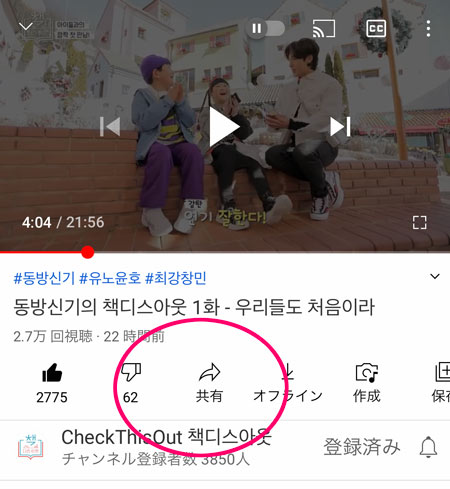
▼コピー
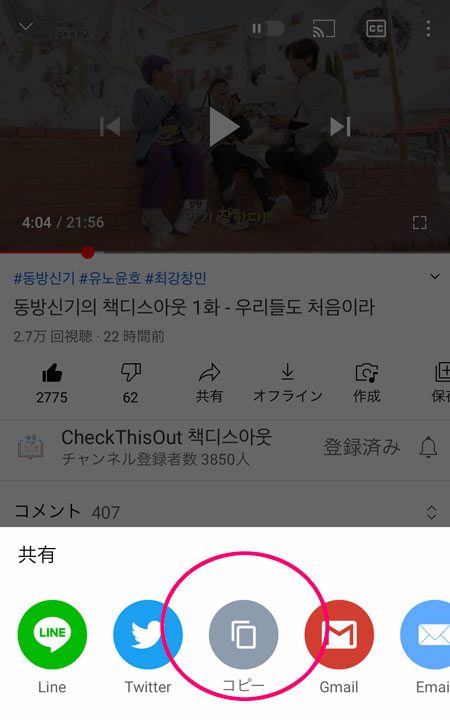
②Chromeで新しいページを開きます。
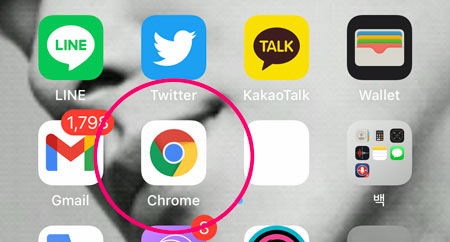
③貼付けます(ペースト)
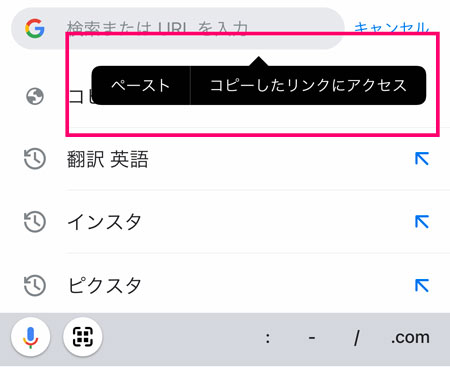
④開く
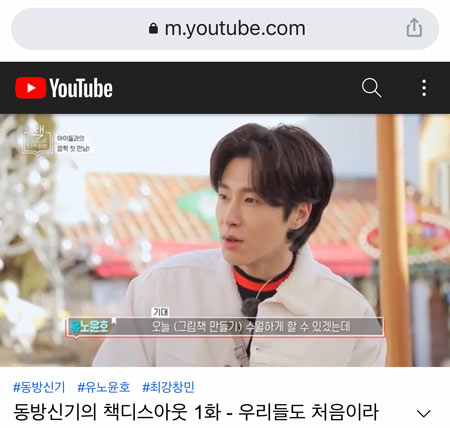
⑤PCサイトでYouTubeを見ます。「…」をタップ
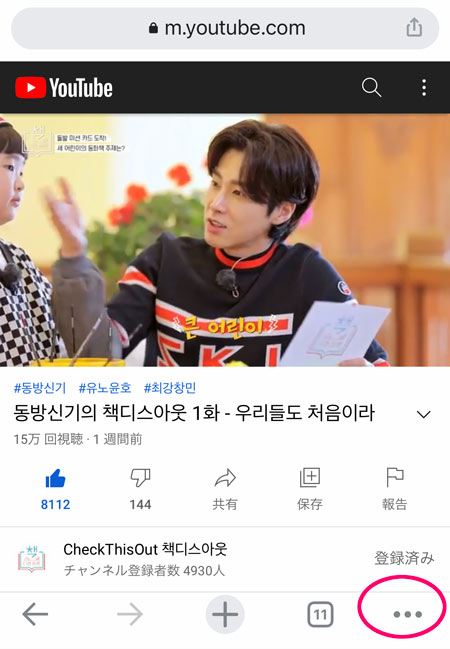
⑥”PC版サイトを見る”をタップ
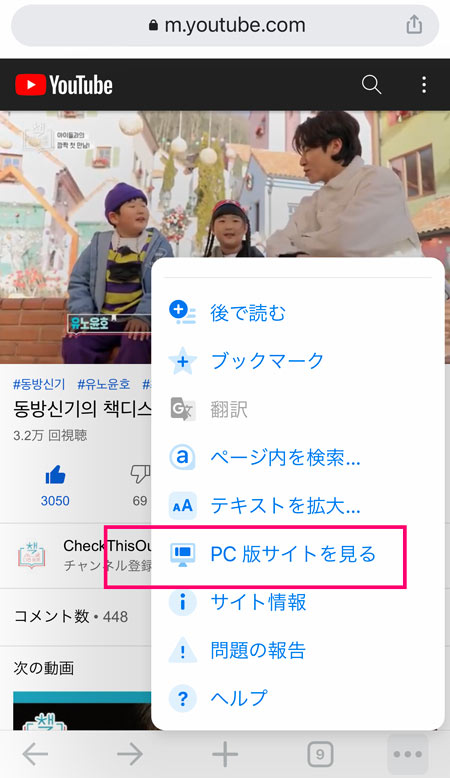
⑦PC版サイトになります。
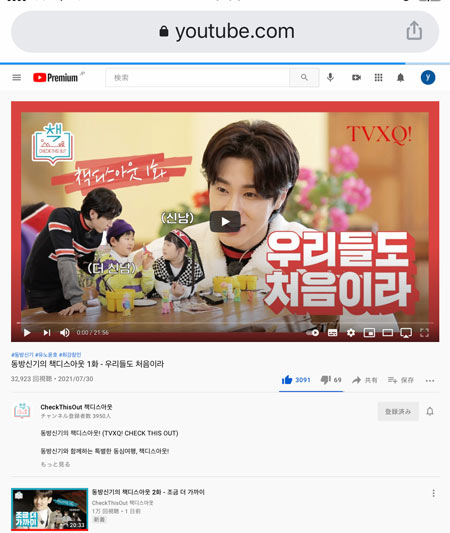
⑧”歯車マーク”をタップ
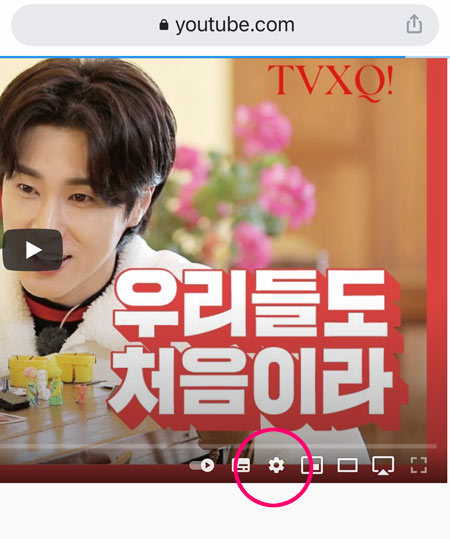
⑨字幕があることを確認して →字幕(1) と表示されていれば字幕があります。”字幕”をタップ
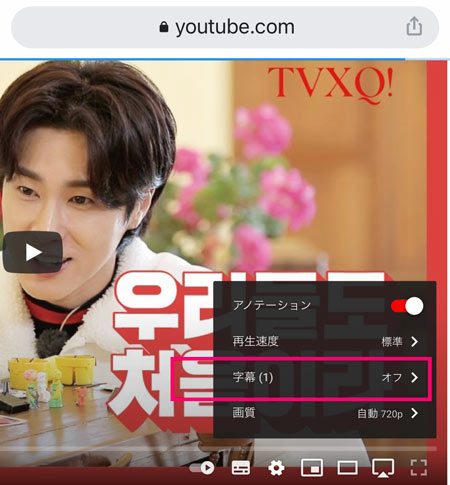
⑩”韓国語”をタップ
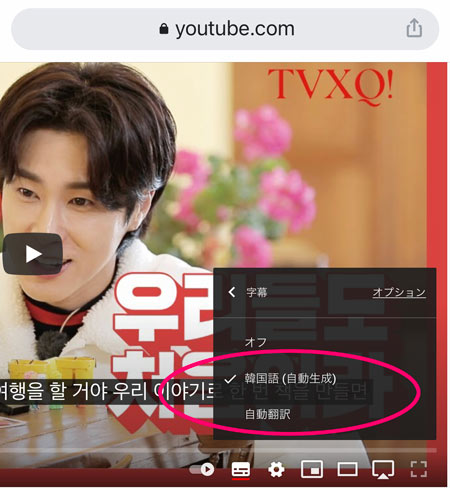
韓国語の字幕が表示されます。
⑪”韓国語”をもう一度タップ、”自動翻訳”が表示されます。
”自動翻訳”をタップ
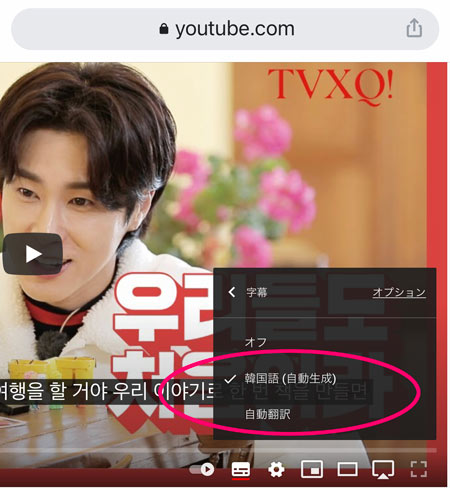
⑫”日本語”を選びます(一番下にあります)
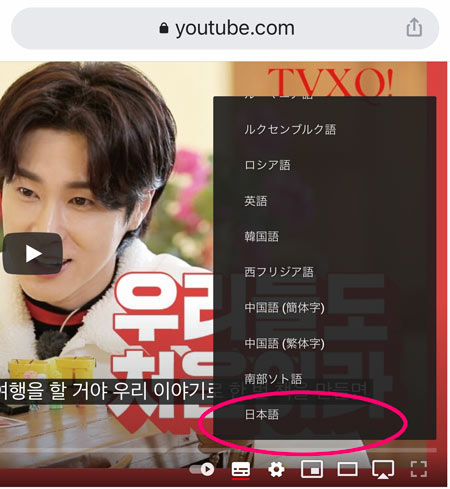
▼日本語字幕登場〜(#^.^#)
しかし、画面は停止状態です。
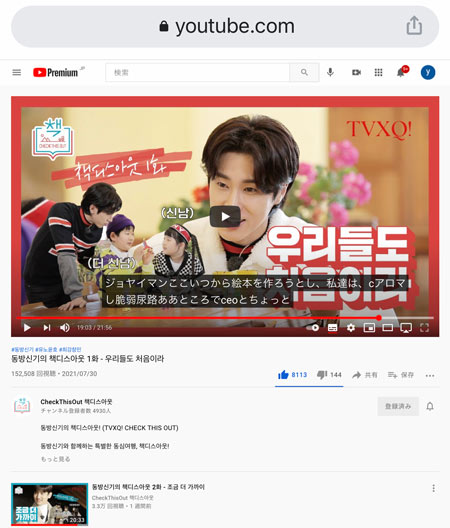
⑬動く動画にします。動画の▶マークをタップ
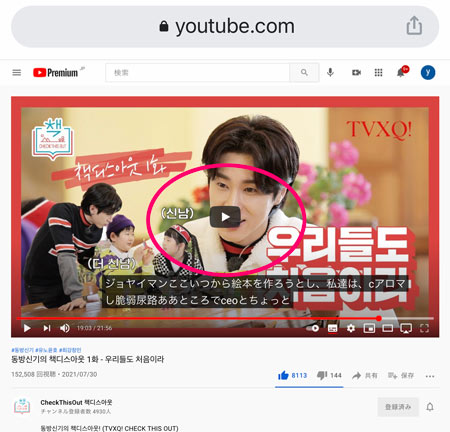
⑭全面が動画になります。(この時日本語字幕が見えません)
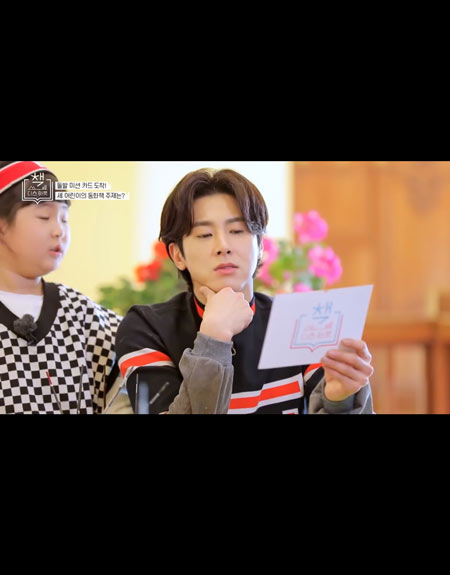
⑮ ⑭の画面を指で挟んでPC表示の画面にハメます。ここが山場です!!!
一回で出来なくても何回かチャレンジしてみてください。
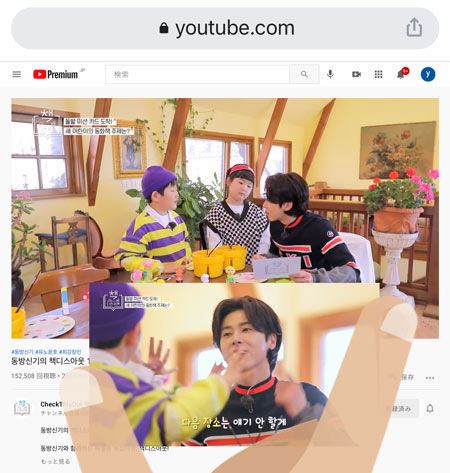
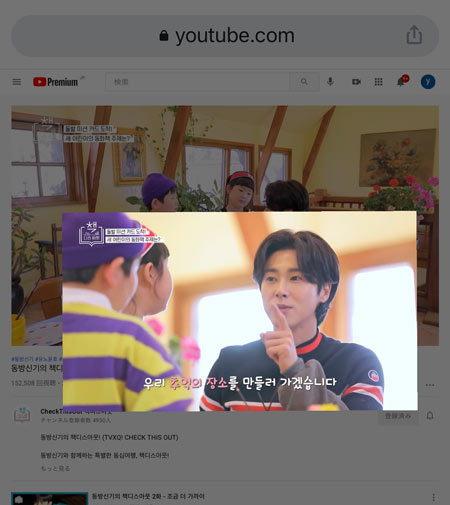
★動画で動きを参考にどうぞ。(3、4回はやり直しています)
⑯日本語字幕で見ることが出来ました。
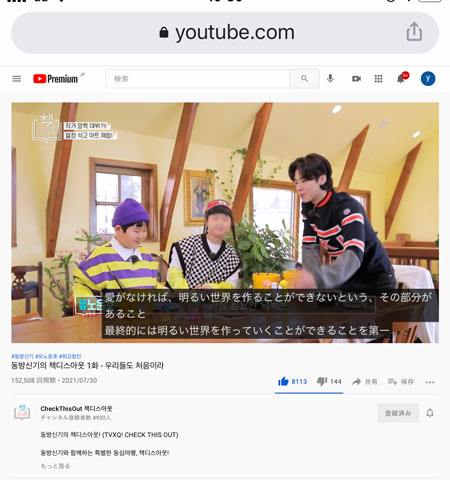
お疲れさまでした。
【補足】
★”字幕表示”の無い動画は日本語字幕で見ることは出来ません…字幕が付くのを待ちます。
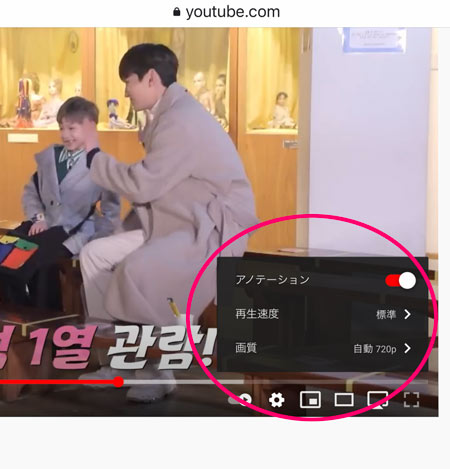
★ユノ『発明王』は英語字幕があります。
英語字幕があるものは英語→日本語への変換をおすすめします。
翻訳のズレが少ないです。
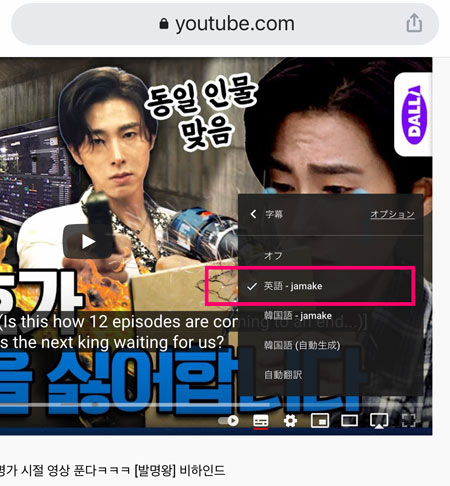
▼PC版は⑦〜⑫で字幕視聴ができます。
コチラも参考にどうぞ。
ブログに来ていただいてありがとうございます。
▼ぽちっとぽちっとよろしくお願いいたします(*'ω'*)